מדריך | Jelly 2/Jelly 2E - הפעלת/כיבוי רמקול בלחיצת כפתור!
-
במכשיר ג'לי 2 יש בצד של הכפתור הפעלה של המכשיר, כפתור נוסף בצבע אדום, שאפשר להגדיר שלחיצה בודדת/ארוכה/כפולה עליו תפעיל את הפנס, הקלטת שיחה ועוד כמה דברים בסגנון, או תפתח אפליקציה כלשהיא שמותקנת במכשיר.

אבל אי אפשר להגדיר פעולות יותר מתוחכמות... לדוגמה שלחיצה על הכפתור במהלך שיחה, תפעיל/תכבה את הרמקול של המכשיר...
אז יש טריק... והוא לא דורש רוט!
ההגדרה קצת מסורבלת אבל אח"כ עובד מצויין, עקבו אחרי השלבים הבאים:שלב ראשון:
יש להתקין את אפליקציית "טלפון" של גוגל (כקובץ/גוגל פליי), לפתוח אותה ולאשר את ההגדרה כאפליקציית הטלפון של המכשיר.
שלב שני:
להתקין את האפליקציה הבאה שהוכנה על ידי @זונדל, האפליקציה פשוט מציגה מסך שקוף כל זמן שהיא פתוחה.
com.macro.trigger1.apkשלב שלישי:
להתקין את אפליקציית MacroDroid (מאקרו-דרואיד):
גוגל פליי | APK - גרסה V5.31.7 | גרסה פרוצה
שימו לב! כדי שהרשאת הנגישות לא תתאפס מעצמה כל כמה שעות, חובה לבטל עבור מאקרו-דרואיד את הגנת הסוללה שסוגרת בכח את האפליקציה. הוראות: https://dontkillmyapp.com/unihertzשלב רביעי:
להוריד את הקובץ הבא ולהעתיק אותו למכשיר:
רמקול_בשיחה_בקליק.macro
לאחר מכן יש לפתוח את הקובץ בסייר הקבצים,
לבחור לפתוח אותו באמצעות אפליקציית מאקרו-דרואיד,
וללחוץ על הכפתור המסומן כדי לשמור:
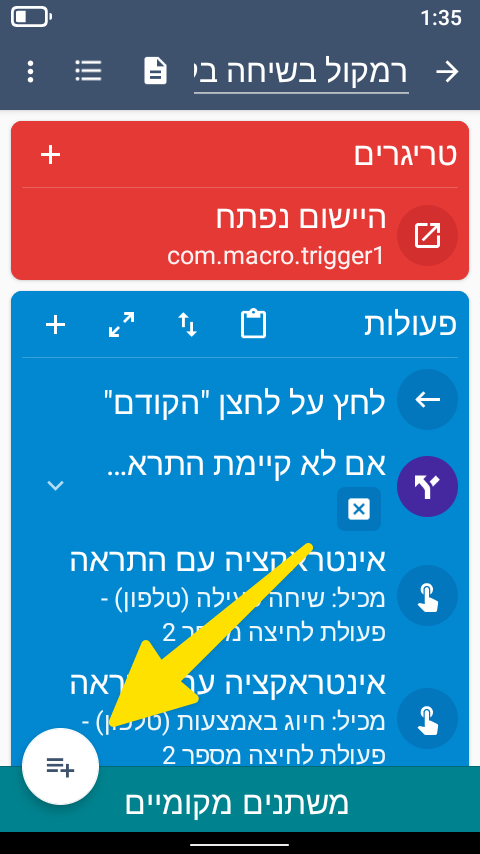
ולאשר את בקשת הגישה להתראות שתקפוץ.שלב חמישי ואחרון:
להיכנס להגדרות המכשיר, ושם להגדיר שבלחיצה קצרה, תיפתח האפליקציה הנ"ל של @זונדל.
בספוילר הוראות מפורטות שלב אחרי שלב:
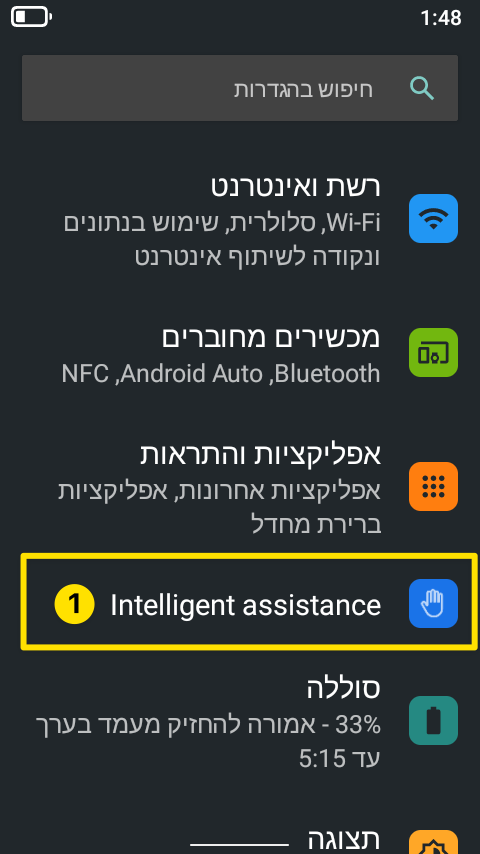
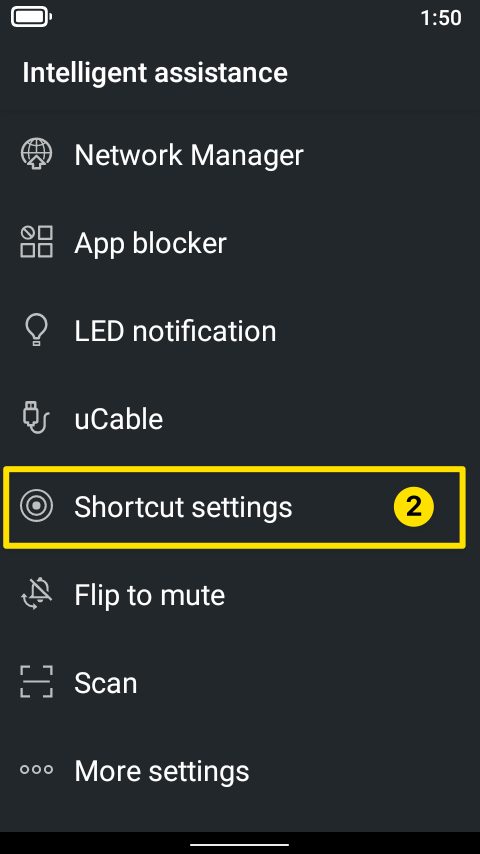
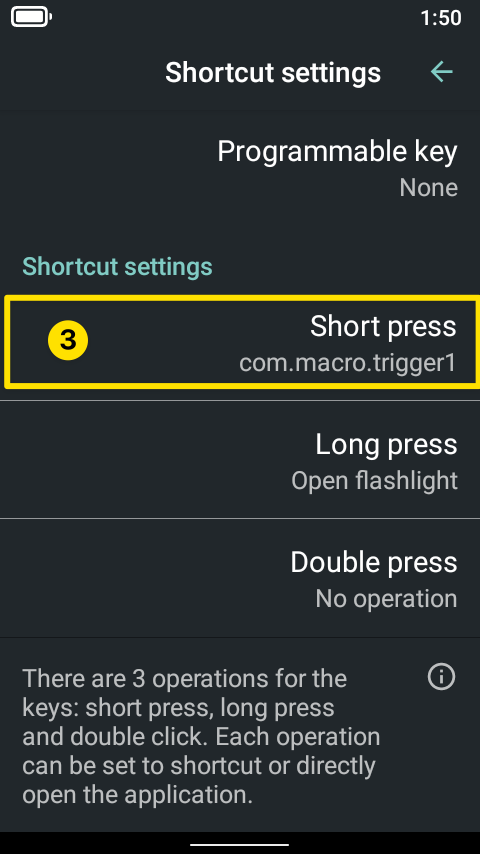
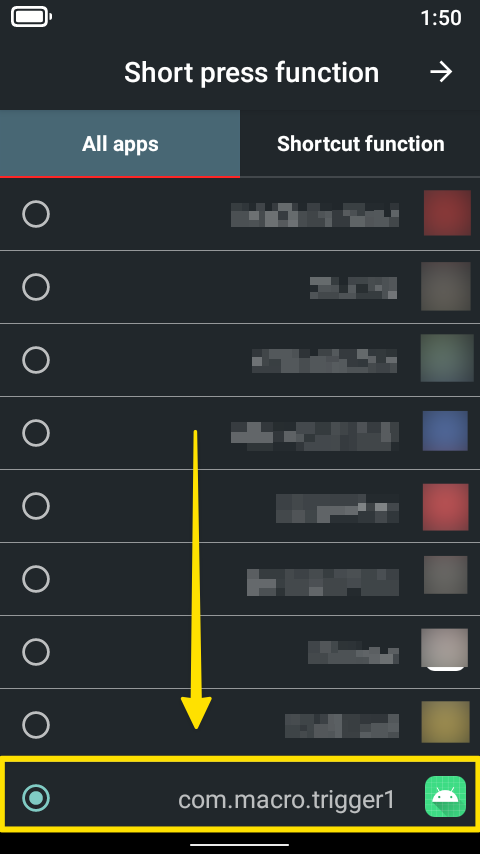
בהצלחה!
פירוט למתקדמים על "איך זה עובד" בספוילר.
המאקרו מורכב מטריגר - שהוא זיהוי שהאפליקציה הנ"ל נפתחה,
לאחר מכן פעולה של הקשת "חזרה" כדי לצאת מיד מהאפליקציה שחוסמת הקשות במסך,
לאחר מכן באם קיימת התראה מתאימה מהיישום טלפון, לוחץ על הכפתור השני שהוא העברה אל/מ רמקול - קרדיט לרעיון למפתח מאקרו-דרואיד, כאן.
הסיבה שזה נצרך היא כי באנדרואיד 10+ פעולת הפעלת רמקול המובנית לא עובדת.
מה שנשאר זה להגדיר שהכפתור הנ"ל יפתח את האפליקציה שתפעיל את הטריגר
מי שרוצה, יכול כמובן להחליף את הפעולות שבאות אחרי הפעולה הראשונה - הקשה על כפתור חזור ולהגדיר כל דבר שהוא בעזרת היכולות הנרחבות של מאקרו-דרואיד.
-
 מ משה 144 התייחס לנושא זה ב
מ משה 144 התייחס לנושא זה ב
